[Windows 11] 外部ディスプレイを上下方向に配置し操作する方法
Q. 質問
接続した外部ディスプレイとVAIO本体の画面を上下方向に配置した場合に、マウスも上下の操作方向にしたい場合の設定を教えてください。
A. 回答
「設定」の「システム」内にある「ディスプレイ」から変更できます。
モニターの配置とマウスカーソルの移動方向
外部ディスプレイを接続して「表示画面を拡張にする」にした場合、初期設定では、メイン「1」が左、サブ「2」が右側になっています。
以下の図のようにVAIO本体と外部ディスプレイを配置した場合は、マウスカーソルはメイン「1」の右側からサブへの移動、サブ「2」の左側から、メイン「1」右側への移動方向となります。
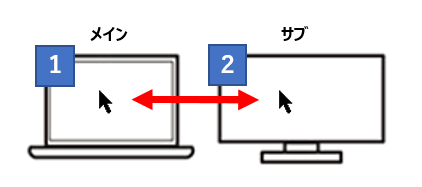
VAIO本体とモニターの配置が上下方向(縦並び)の場合
ディスプレイの配置に合わせてメイン「1」とサブ「2」の位置を設定すると、マウスの操作方向も配置に合わせて変更されます。
【例】上下方向(縦並び)にした場合のマウスの操作方向
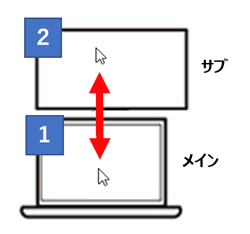
画面の配置方向ではなく、画面の配置を横向きから縦向き(縦長のディスプレイ)にしたい場合は以下の関連FAQを確認してください。
ここでは例として「外付けのディスプレイをVAIO本体と上下配置(縦並び・マウス操作も上下方向で行き来できる)にした場合」の設定について掲載します。
※外付けのディスプレイをVAIO本体と上下配置(縦並び)の配置にした例

-
画面下部にある
 「スタート」ボタンをクリックして、スタートメニューから
「スタート」ボタンをクリックして、スタートメニューから 「設定」をクリックします。※「設定」がない場合は右上「すべて」または「すべてのアプリ」をクリックし、一覧から探してください。
「設定」をクリックします。※「設定」がない場合は右上「すべて」または「すべてのアプリ」をクリックし、一覧から探してください。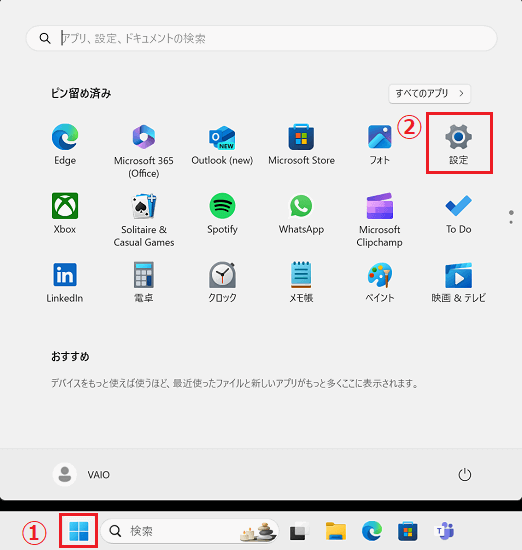
-
「設定」画面左側の「システム」を選択し、画面右側の「ディスプレイ」をクリックします。
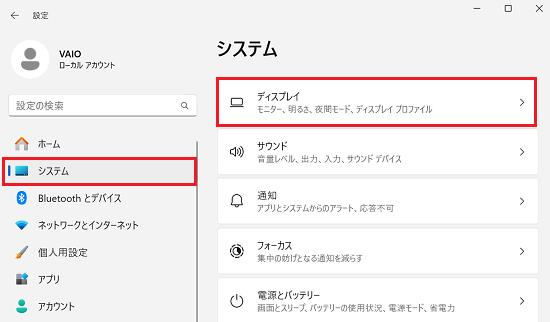
-
「ディスプレイ」が表示されましたら、外部出力先のディスプレイ(ここでは「2」)をマウスで動かしていきます。
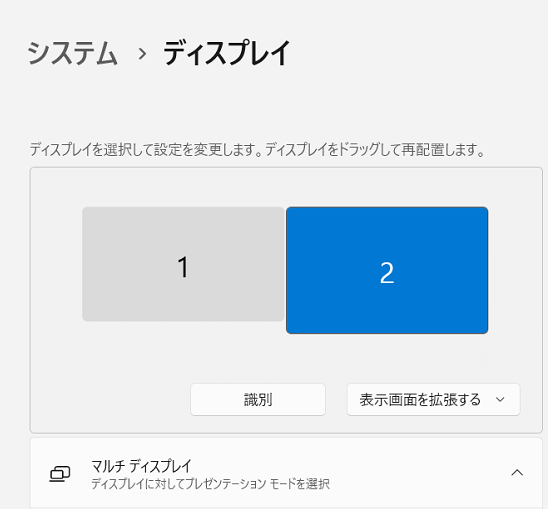
-
「2」のディスプレイを「1」の上に乗せる形でドラッグして配置します。
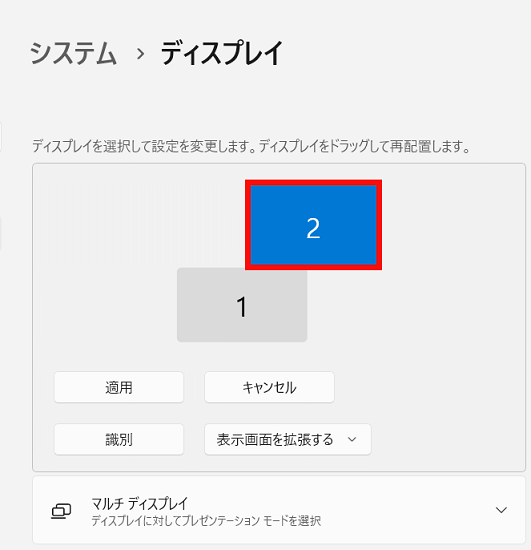
-
「1」の上部に「2」を配置したら「適用」をクリックします。
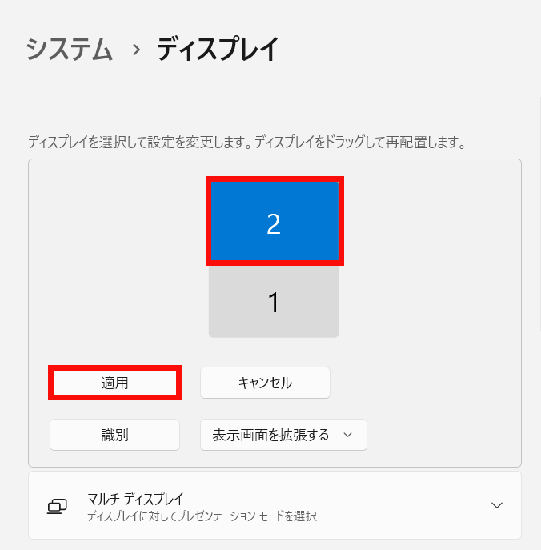
以上で操作は完了です。